Outlook: zorg ervoor dat uw handtekening wordt weergegeven bij het beantwoorden of doorsturen van e-mails

Nadat u uw e-mailhandtekening in Outlook heeft gemaakt, kunt u er als volgt voor zorgen dat deze altijd wordt weergegeven, zelfs in antwoorden en doorsturen.
Nadat u uw e-mailhandtekening in Outlook heeft gemaakt, merkt u mogelijk dat deze niet wordt weergegeven bij het beantwoorden of doorsturen van berichten. Hier leest u hoe u ervoor kunt zorgen dat het altijd automatisch wordt weergegeven.
Laat e-mailhandtekening weergeven bij beantwoorden of doorsturen
Outlook 2010
Om dit in Outlook 2010 in te stellen, moet je het programma openen en naar gaan Bestand> Opties.
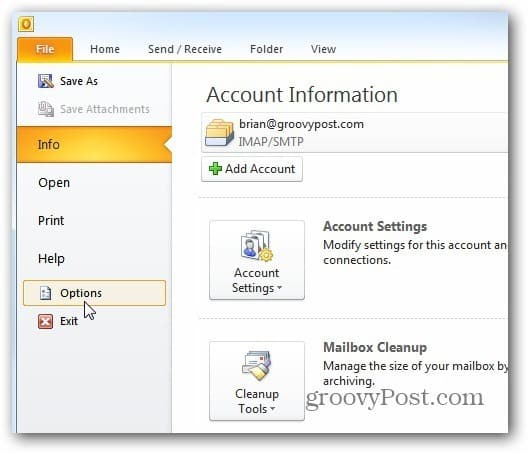
Klik vervolgens wanneer het venster Outlook-opties verschijnt Mail> Handtekeningen.
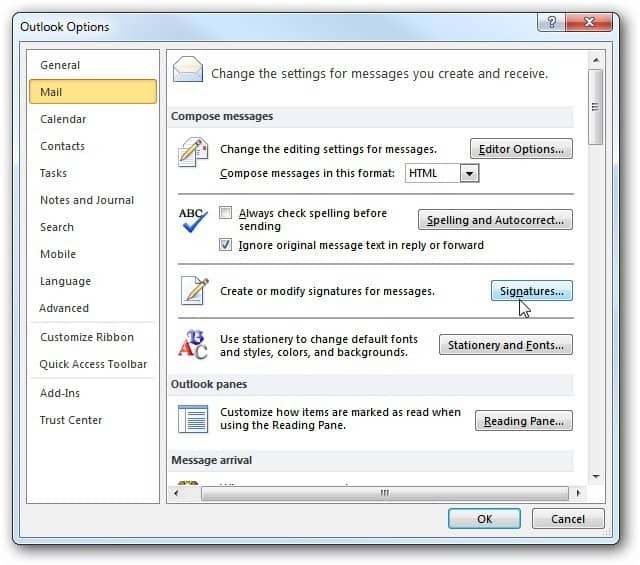
Hier heb ik mijn handtekening al gemaakt. Maar als u meerdere handtekeningen hebt voor verschillende accounts, selecteer dan de handtekening die u wilt gebruiken voor nieuwe berichten, antwoorden en doorsturen. Klik OK.
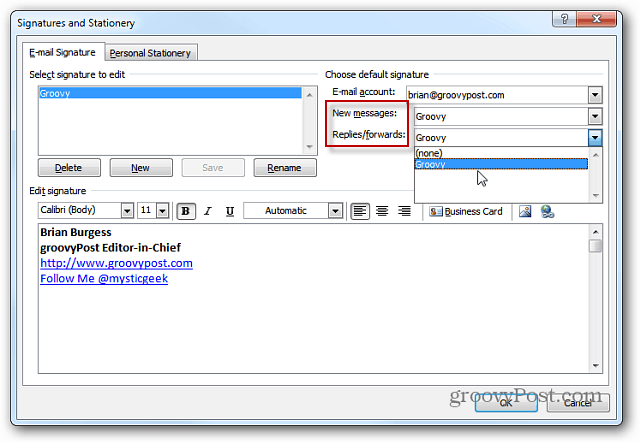
Outlook 2007
Natuurlijk, sinds de grote ontwerpwijziging van Microsoft Office, zijn de zaken een beetje anders in Outlook 2007. Om te beginnen, start je het programma en ga je naar Hulpmiddelen> Opties.
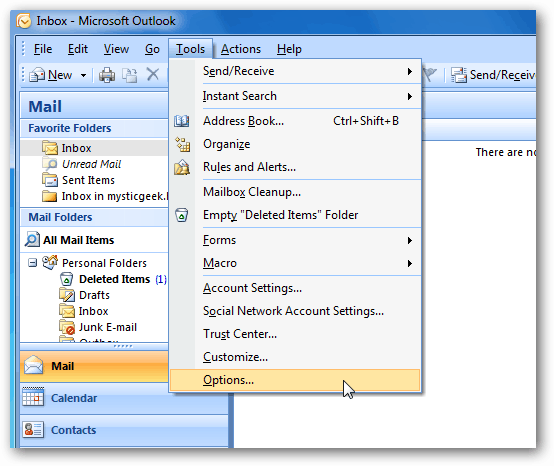
Klik vervolgens op het tabblad "E-mailindeling" en vervolgens op Handtekeningen wanneer het venster "Opties" verschijnt.
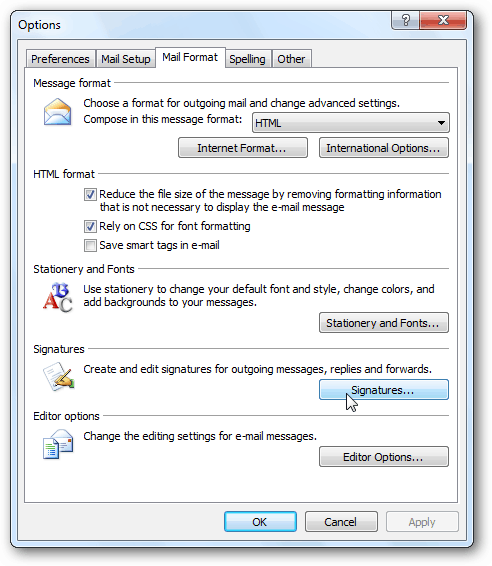
Nu kunt u, net als in Outlook 2010, uwantwoordt of doorstuurt om de e-mailhandtekening weer te geven die u wilt gebruiken. U kunt ook meerdere e-mailhandtekeningen gebruiken voor het geval u een andere wilt gebruiken wanneer u berichten beantwoordt of doorstuurt.
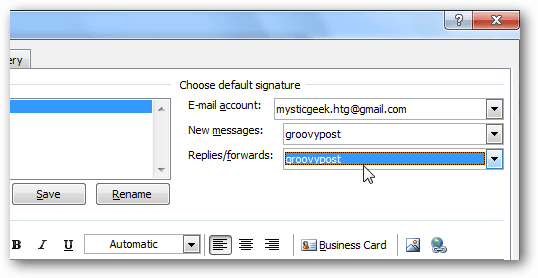
Dat is alles. Nu weet u zeker dat de juiste e-mailhandtekening die u gebruikt nog steeds op elk bericht wordt weergegeven. Houd er rekening mee dat dit sommige gebruikers kan irriteren. Bedenk echter hoe vervelend het is om door een lange e-mailketen te scrollen om de contactgegevens van een bepaalde persoon te krijgen.
![De handtekening "Verzonden via Blackberry" uit e-mails verwijderen [groovyTips]](/images/groovytip/remove-the-ldquosent-via-blackberryrdquo-signature-from-emails-groovytips.png)









laat een reactie achter